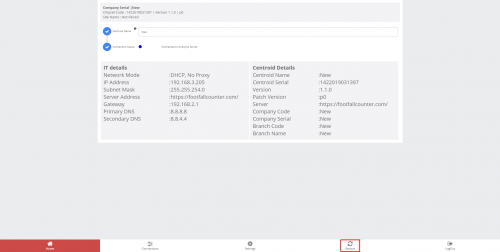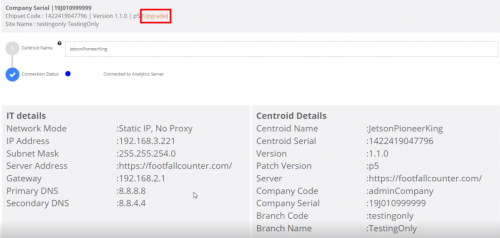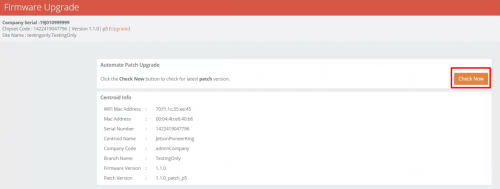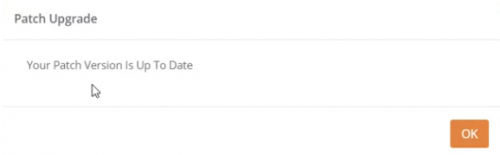절대 재부팅하지 마십시오
4.0.1 소프트 재부팅
주의 사항
Centroid는 재부팅하는 동안 데이터를 기록하지 않습니다.
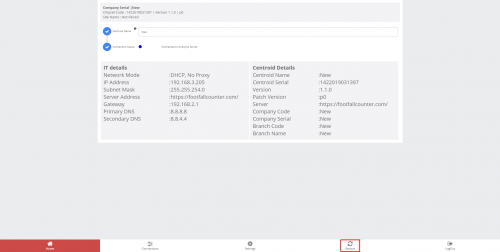
STEP 1 -Wi-Fi를 통해 Centroid SSID를 연결하고 비밀번호로 로그인 : FFC 지원 담당자에게 문의하십시오.
STEP 2 -웹 브라우저 (Safari, Google Chrome) 액세스 및 URL 입력 : http://192.168.4.1.
STEP 3 -비밀번호로 로그인 : FFC 지원 담당자에게 문의하십시오..
STEP 4 - 클릭 재부팅 바닥에.
STEP 5 - 클릭 재부팅 팝업 메시지에서.
4.0.2 하드 재부팅
STEP 1 -Centroid에 연결된 전원을 껐다가 켭니다.
4.1 라이브 뷰 RTSP 액세스
4.1.1 라이브 뷰
주의 사항
라이브 뷰 RTSP는 다음과 같은 경우에만 사용할 수 있습니다. CCTV 바인딩이 확인되었습니다. 과 녹음 모드가 꺼져 있습니다.
Centroid는 이 RTSP URL을 통해 라이브 뷰를 스트리밍합니다.
rtsp://local_ip:8554/ds-테스트
교체 local_ip 센트로이드 장치의 로컬 IP 주소로.
이를 보려면 동일한 네트워크의 다른 장치에서 네트워크 스트림 플레이어(예: VLC 플레이어)를 열고 RTSP URL을 재생하십시오.
저장하려면 동일한 네트워크에 DVR을 구성하고 RTSP URL에 연결하십시오.
4.2 중심 표시등 및 문제 해결
주의 사항
RMA가 필요하거나 문제가 있는 중심의 경우 지원 티켓을 제출해야 하며 추가 진단을 통해서만 RMA 티켓 인상을 진행할 수 있습니다. 참조하십시오 섹션 이러한 경우를 처리합니다.
주의 사항
Centroid에는 물리적 표시 LED 조명이 없으므로 UI 홈페이지의 조명 상태를 참조하십시오.

| 문제 |
상품 설명 |
행동 계획 |
예 |
|
 페어링 문제-섬광 블루 라이트 페어링 문제-섬광 블루 라이트
설정 상태 : 페어링되지 않음
|
- 규칙 : 분석 서버에 연결 그러나 장치 페어링에 '페어링 코드 없음'또는 '아직 페어링되지 않음'이 표시됩니다.
- 네트워크 연결됨, 서버 연결됨, 장치에 페어링 코드가 없거나 아직 페어링되지 않았습니다.
|
|
https://prnt.sc/1xolxem
|
|
 지속적인 블루 라이트 지속적인 블루 라이트
설정 상태: Analytics Server에 연결됨
|
- 네트워크 연결됨, 서버 연결됨, 장치 페어링 성공.
- 파란색 LED 표시등은 일반적으로 문제 없음, 모두 양호.
|
|
https://prnt.sc/1xom1ae
|
|
 네트워크 문제- 네트워크 문제-
섬광 그린 라이트
설정 상태 : DHCP에 연결할 수 없음
|
- DHCP 서버 확인에 실패했습니다.
- 게이트웨이/IP 주소를 가져올 수 없습니다.
|
- 1단계: 센트로이드 재부팅
- 2단계: IT 세부정보 확인
- 3단계: 설치 프로그램에 고정 IP로 변경하도록 요청하고 IP 주소 또는 게이트웨이를 삽입한 후 DHCP로 다시 변경합니다.
- 4단계: 설치 프로그램에 장치를 라우터에 직접 연결해 보라고 요청합니다. 게이트웨이를 잡을 수 있으면 케이블을 다시 압착하면 됩니다.
- 문제가 계속되면 두 번째 줄에 도움을 요청하여 중심을 원격으로 진단합니다.
- 한편, 설치 관리자에게 centroid wifi에 연결하는 매장의 모든 PC/노트북에 대한 teamviewer 또는 anydesk 액세스 권한을 요청하십시오.
|
향후 추가 예정
|
|
 네트워크 문제- 네트워크 문제-
섬광 그린 라이트
설정 상태: 'IP가 범위를 벗어났습니다' 또는 'IP가 서브넷 마스크 외부에 있음'
|
- 서브넷 마스크와 게이트웨이를 사용하여 IP 주소 범위를 얻기 위한 것입니다. 범위를 벗어나면 오류가 발생합니다.
|
- 1단계: 설치 프로그램에 다음을 알립니다. IP 세부 정보를 다시 확인하십시오. 모든 입력이 올바른지 확인하십시오.
- 2단계: 대부분 잘못된 서버 주소로 인해 발생합니다. 회사도 기록해두고 자체 서버를 사용하는지 아니면 우리 서버를 사용하는지 확인하십시오.
|
향후 추가 예정
|
|
 네트워크 문제- 네트워크 문제-
섬광 그린 라이트
설정 상태 : DNS 조회 실패
|
- 규칙 : 사용자가 입력 한 DNS를 사용하여 서버 주소를 확인하기위한 것입니다. DNS가 서버 주소를 확인하지 못하면 오류가 발생합니다.
|
- 1단계: 설치 프로그램에 다음을 알립니다. IP 세부 정보를 다시 확인하십시오. 모든 세부 사항이 정확한지 확인하십시오.
- 2단계: 모든 IP 세부 정보가 정확하면 설치자에게 다시 확인하고 케이블을 확인하도록 알립니다. 제대로 접혀있다.
|
향후 추가 예정
|
|
 네트워크 문제- 네트워크 문제-
섬광 그린 라이트
설정 상태 : 프록시에 연결할 수 없음
|
- 규칙 : 프록시가 설정되었지만 서버 네트워크 문제에 액세스 할 수 없습니다.
- 분석 서버 연결할 수 없는 경우에도 이 문제가 발생합니다.
|
- 1단계: 다음을 확인하여 시작합니다. 분석 서버 이 상태가 나타날 때마다 연결할 수 있습니다.
- 2단계: 설정 마법사와 중심을 재부팅합니다.
- 현재로서는 프록시 문제와 서버 문제를 구분할 수 있는 방법이 없습니다. 그러기 위해서는 100% 가동시간을 갖고 클라이언트 서버에서도 접근 가능한 서버가 필요하다.
|
향후 추가 예정-
|
|
 네트워크 문제- 네트워크 문제-
지속적인 초록불
설정 상태 : 서버에 연결할 수 없음
|
- 규칙 : (클라이언트) 서버를 ping 할 수 없습니다.
- 네트워크 연결됨, 서버가 연결되지 않았습니다.
|
- 1단계: IT 세부 정보를 확인합니다.
- 2단계: 중심을 재부팅합니다.
- 3단계: 설치 프로그램에 현장의 아무 PC나 설치하도록 요청하고 centroid와 동일한 네트워크에 연결하고 cmd에 ipconfig를 입력합니다. 게이트웨이 및 서브넷 마스크(https://prnt.sc/1w6q0oi), IT 내용과 다를 경우 cmd에 있는 내용을 따릅니다.
|
향후 추가 예정
|
|
 네트워크 진단 문제- 네트워크 진단 문제-
섬광 황색 신호등
설치 상태 : 네트워크 진단을 실행할 수 없음
|
- 규칙 : 네트워크 진단의 텍스트 파일을 읽지 못했습니다.
- 소프트웨어 문제. 티켓을 올려야 합니다.
|
- 1단계: FootfallCam 지원 채팅에 문제를 제기합니다.
|
향후 추가 예정 |
|
 케이블 문제- 케이블 문제-
지속적인 황색 불
설정 상태 : Eth0이 활성화되지 않음
|
- 규칙: 중심에 연결된 이더넷 케이블에 대한 정보를 얻지 못했습니다.
- 지속적인 노란색 표시등은 케이블 문제와 관련이 있을 가능성이 큽니다. 일반적으로 결함이 있는 케이블/케이블이 올바르게 압착되지 않음/포트 간 연결이 단단히 연결되지 않았기 때문입니다.
- 설치 프로그램이 사이트를 떠나기 전에 해결해야 합니다. 케이블 문제인 경우 원격으로 아무것도 할 수 없습니다.
|
- 1단계: 케이블을 다시 확인하고 설치자에게 케이블을 다시 압착하도록 요청합니다.
- 2단계: 문제가 계속되면 다른 케이블로 교체합니다.
- 3단계: 설치자가 케이블 테스터(RJ45 테스터 https://prnt.sc/1v8d1s0)를 사용하여 케이블에 결함이 있는지 확인하도록 요청하십시오.
- 4단계: 설치자에게 동일한 케이블을 작동하는 중심에 연결하도록 요청합니다.
- 5단계: 노란색 빛이면 중심을 변경합니다.
- 6단계: 노란색 표시등이 아닌 경우 케이블을 변경합니다. 설치자는 당사에서 제공한 케이블 이외의 모든 케이블을 사용할 수 있습니다.
|
향후 추가 예정
|
4.3 센트로이드 패치 업그레이드
주의 사항
패치를 최신 버전으로 업그레이드하려면 아래 단계를 따르십시오.
STEP 1 -클릭 업그레이드 버튼을 클릭합니다.
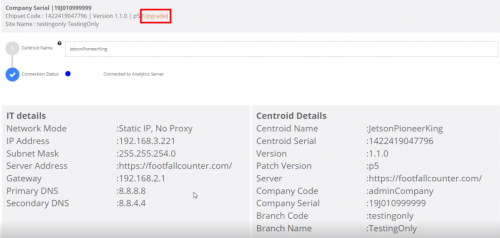
STEP 2 -클릭 지금 확인 패치 버전을 확인합니다.
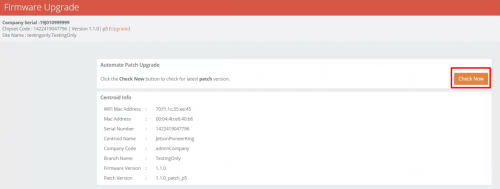
STEP 3.1 - 현재 패치가 최신 버전이 아닐 경우 표시됩니다. 클릭 업그레이드 버튼을 눌러 패치를 업그레이드하세요.
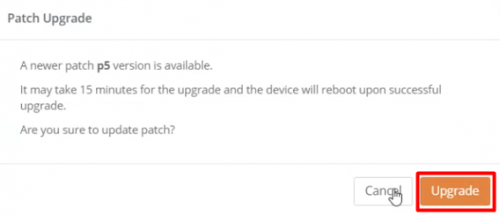 STEP 3.2 - 현재 패치가 최신 버전인 경우 이를 표시합니다. 클릭 OK 버튼을 클릭합니다.
STEP 3.2 - 현재 패치가 최신 버전인 경우 이를 표시합니다. 클릭 OK 버튼을 클릭합니다.
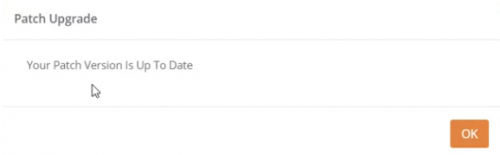
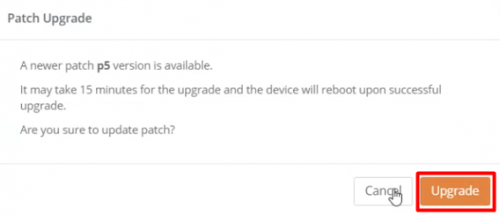 STEP 3.2 - 현재 패치가 최신 버전인 경우 이를 표시합니다. 클릭 OK 버튼을 클릭합니다.
STEP 3.2 - 현재 패치가 최신 버전인 경우 이를 표시합니다. 클릭 OK 버튼을 클릭합니다.